Electric Calculator
フィルタ、アッテネータ、CR時定数回路計算アプリケーション
お問い合わせは こちら
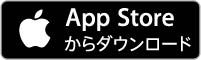
概要
Electric Calculator は、各種の電子回路の設計を支援するアプリケーションです。
このアプリケーションでは、以下の機能が搭載されています。
-
アッテネータ設計
- T型アッテネータ
- π型アッテネータ
- CR時定数回路設計
-
フィルタ設計
- ローパスフィルタ
- ハイパスフィルタ
- バンドパスフィルタ
- ノッチフィルタ
使用法
アプリを起動すると、右のようにメニュー画面になります。
このうち実行する機能のボタンをタップします。
- Attenuator Design -- アッテネータの設計計算
- CR Time Constant -- CR時定数回路の設計と各種計算
- Filter Design -- OPアンプを使ったフィルタの設計
別の機能を使いたいときにはこの画面に戻って使いたい機能をタップします。
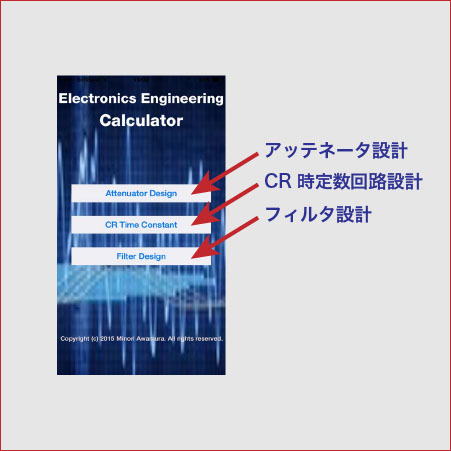
アッテネータ設計
メニュー画面で ![]() をタップすると、下の図の左側の "Pi-Type Attenuator" 画面になります。
をタップすると、下の図の左側の "Pi-Type Attenuator" 画面になります。
この画面でπ型アッテネータの設計計算を行うことができます。画面下部の![]() のアイコンが青になっています。ここでグレーになっている
のアイコンが青になっています。ここでグレーになっている![]() のアイコンをタップすると、右側の"T-Type Attenuator" の画面になります。これによってアッテネータの回路を切り替えます。
のアイコンをタップすると、右側の"T-Type Attenuator" の画面になります。これによってアッテネータの回路を切り替えます。
どちらの画面でも Menu をタップすると最初のメニューに戻ります。
アッテネータ計算画面では、ソースと負荷のインピーダンスと減衰量を入力して計算実行すると、アッテネータを構成する2種類の抵抗値を計算して、赤字で表示します。計算を実行すると、そのときのデータを端末に記録します。π型とT型のデータは個別に記録されます。
CR時定数回路設計
メニュー画面で、![]() をタップすると「CR Time Constant」画面になります。ここではCRによる時定数回路の設計と特性の分析を行うことができます。
をタップすると「CR Time Constant」画面になります。ここではCRによる時定数回路の設計と特性の分析を行うことができます。
上部のグラフはCR時定数回路の特性を示しており、![]() によって充電特性と放電特性が切り替えることができます。特性グラフ上には直交する赤いカーソルラインがあり、グラフ左上のOutput に水平カーソル位置のレベルが、グラフ右下のTime に垂直カーソル位置の時間が表示されます。グラフ下のスライダを動かすことによってカーソル交点がグラフ上を移動し、その点の出力レベルと時間が表示されます。
によって充電特性と放電特性が切り替えることができます。特性グラフ上には直交する赤いカーソルラインがあり、グラフ左上のOutput に水平カーソル位置のレベルが、グラフ右下のTime に垂直カーソル位置の時間が表示されます。グラフ下のスライダを動かすことによってカーソル交点がグラフ上を移動し、その点の出力レベルと時間が表示されます。
![]() によって出力レベルフィールドに表示するレベルを%表示と電圧表示の切り替えを行えます。%表示はVin レベルに対する割合が表示され、Level 表示の時には、Vin に設定した入力レベルに対して出力電圧値を表示します。
によって出力レベルフィールドに表示するレベルを%表示と電圧表示の切り替えを行えます。%表示はVin レベルに対する割合が表示され、Level 表示の時には、Vin に設定した入力レベルに対して出力電圧値を表示します。
例えば、時定数回路で遅延を作る時にVoutに接続される論理回路のスレッショルド電圧を設定して所定の遅延時間となるような回路を設計する時に使用します。なお、Level 標示は、Vin に正しい入力電圧が設定されていないと正常に動作しません。
![]() によって計算で求めるパラメータを選択します。Cはコンデンサ容量、Rは抵抗値、Tは遅延時間、L は出力レベル値です。ここで計算対象となったパラメータのフィールドはグレー表示となり、計算結果が赤字で表示されるようになり、値を入力することはできません。一方他のフィールドは白色表示で値は黒字表示となり、計算実行のためには入力が必要です。
によって計算で求めるパラメータを選択します。Cはコンデンサ容量、Rは抵抗値、Tは遅延時間、L は出力レベル値です。ここで計算対象となったパラメータのフィールドはグレー表示となり、計算結果が赤字で表示されるようになり、値を入力することはできません。一方他のフィールドは白色表示で値は黒字表示となり、計算実行のためには入力が必要です。
![]() ボタンをタップすると、計算が実行され、グラフカーソルは入力したポジションに移動します。
ボタンをタップすると、計算が実行され、グラフカーソルは入力したポジションに移動します。
フィールドのうち Tc と表示されている時定数フィールドは入力もしくは計算した結果のコンデンサ容量と抵抗値で計算した時定数が表示されます。(入力することはできません)
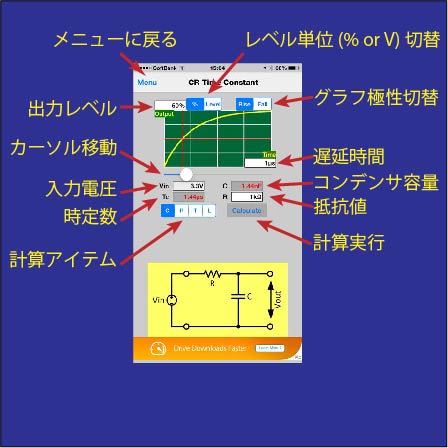
CRT時定数回路設計画面
フィルタ設計
メニュー画面で ![]() をタップすると、「Low Pass Filter」画面が表示されます。
をタップすると、「Low Pass Filter」画面が表示されます。
ここではOPAmp を使ったローパスフィルタの設定を行うことができます。このとき画面下部には4つのアイコン ![]()
![]()
![]()
![]() が表示されており、「Low Pass Filter」の画面では左端の LPFが青く、他のアイコンがグレーになっています。このアイコンをタップすることにより、フィルタ特性を選択することができます。つまり、
が表示されており、「Low Pass Filter」の画面では左端の LPFが青く、他のアイコンがグレーになっています。このアイコンをタップすることにより、フィルタ特性を選択することができます。つまり、
-
 Low Pass Filter
Low Pass Filter -
 High Pass Filter
High Pass Filter -
 Band Pass Filter
Band Pass Filter -
 Notch Filter (Band Elimination Filter)
Notch Filter (Band Elimination Filter)
です。
A. ローパスフィルタ
ローパスフィルタの設計は、カットオフ周波数と抵抗値を入力して計算実行すると、2種類のコンデンサの容量値を計算して表示します。ローパスフィルタでは ![]() のいずれかをタップして、バターワース特性とベッセル特性を切り替えることができます。
のいずれかをタップして、バターワース特性とベッセル特性を切り替えることができます。
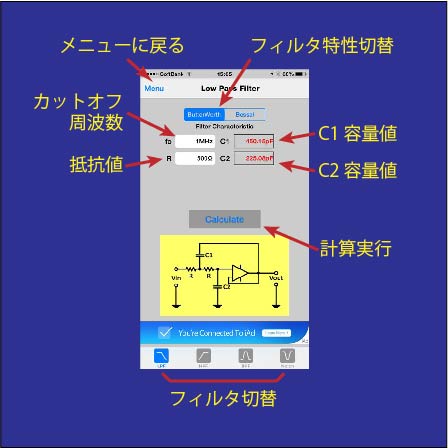
ローパスフィルタ設計画面
B. ハイパスフィルタ
ハイパスフィルタはカットオフ周波数とコンデンサ容量値を入力して、計算実行すると2種類の抵抗値を計算して表示します。
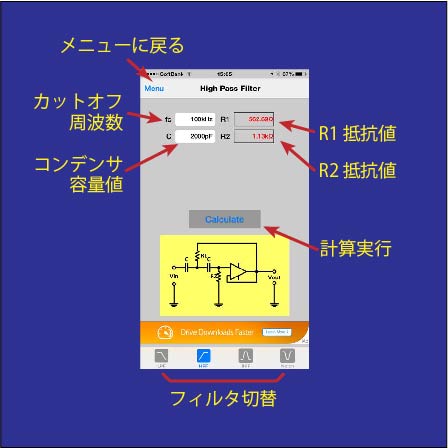
ハイパスフィルタ設計画面
C. バンドパスフィルタ
バンドパスフィルタは、中心周波数、フィルタのQ、コンデンサ容量を入力して計算実行すると3種類の抵抗値を計算して表示します。Q の値は20以下にしてください。
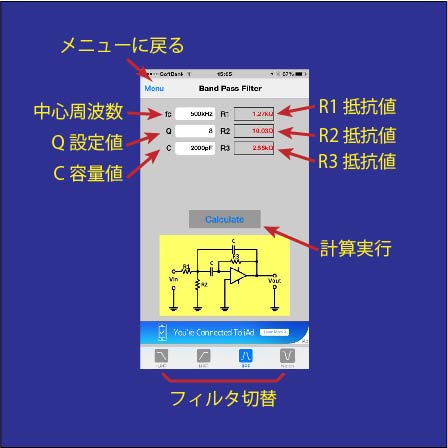
バンドバスフィルタ設計画面
D. ノッチフィルタ(バンドエリミネーションフィルタ)
ノッチフィルタは中心周波数とコンデンサ容量値あるいは抵抗値を入力して計算実行すると、容量値もしくは抵抗値を表示します。
![]() のいずれかをタップすることで、抵抗値と容量値のどちらを計算するかを選択することができます。実際のフィルタを構成するときには、抵抗は設定あるいは計算した抵抗値とその1/2 の抵抗値、また容量値は設定あるいは計算した容量値とその2倍の容量値が必要です。
のいずれかをタップすることで、抵抗値と容量値のどちらを計算するかを選択することができます。実際のフィルタを構成するときには、抵抗は設定あるいは計算した抵抗値とその1/2 の抵抗値、また容量値は設定あるいは計算した容量値とその2倍の容量値が必要です。
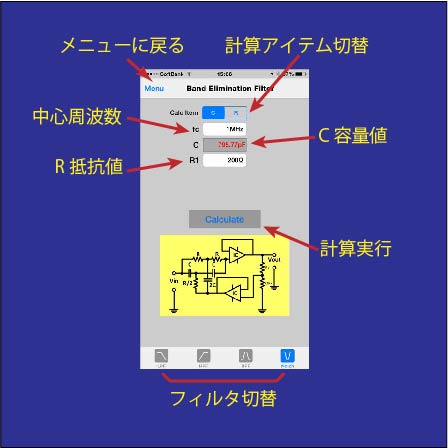
ノッチフィルタ設計画面
共通操作ガイド
A. キーボードによるデータ入力
データを入力するために白色のフィールドをタップすると、そのフィールドに入力する値に応じたキーボードが現れます。キーボードは常に10キーで数字だけが入力可能です。キーボード上部には、単位セレクタとフィールド移動ボタン、そしてDone ボタンが表示されます。(BPFのQ入力フィールドでは単位セレクタは表示されません。)
実際の入力データは数値に単位セレクタで選択された単位が付加されたものになります。
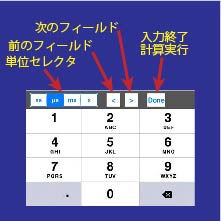
単位セレクタは入力するフィールドによって以下のように切り替わります。
-
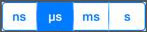 時間
時間 -
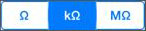 抵抗値 あるいはインピーダンス
抵抗値 あるいはインピーダンス -
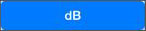 減衰量(デシベル)
減衰量(デシベル) -
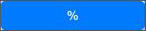 比率(パーセント)
比率(パーセント) -
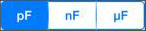 コンデンサ容量値
コンデンサ容量値 -
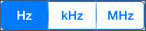 周波数
周波数 -
 電圧
電圧
前のフィールドボタン![]() をタップすると、現在のフィールドの入力値を確定して、1つ前(1つ上)のフィールドに移動し、そこに適応した単位のキーボードが表示されます。また、次のフィールドボタン
をタップすると、現在のフィールドの入力値を確定して、1つ前(1つ上)のフィールドに移動し、そこに適応した単位のキーボードが表示されます。また、次のフィールドボタン![]() をタップすると現在のフィールドの入力値を確定して、次(1つ下)のフィールドに移動し、そこに適応した単位のキーボードが表示されます。
をタップすると現在のフィールドの入力値を確定して、次(1つ下)のフィールドに移動し、そこに適応した単位のキーボードが表示されます。
Done ボタン ![]() をタップすると、フィールドの入力値を確定して、キーボードを消し、計算を実行します。
をタップすると、フィールドの入力値を確定して、キーボードを消し、計算を実行します。
また、入力中にキーボードの外をタップすると、フィールドの入力値を確定してキーボードを消します。
フィールドの入力値が確定するときにデータが不正であるときには、アラートが表示され、OKをタップすると入力状態に戻ります。
Done ボタンやCalculate ボタンなど計算を実行するときに、計算に使用するいずれかのデータが不正(例えば負のデータ)である場合、アラートが表示され、OK をタップすると、元の画面に戻ります。
本来、CR時定数回路の電圧入力は負電圧でもよいのですが、ここでは計算の簡単化のため、もし何らかの方法で負電圧が設定されるとエラーとなります。
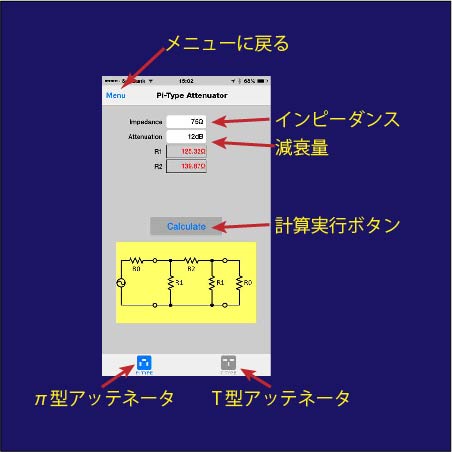
π型アッテネータ計算画面
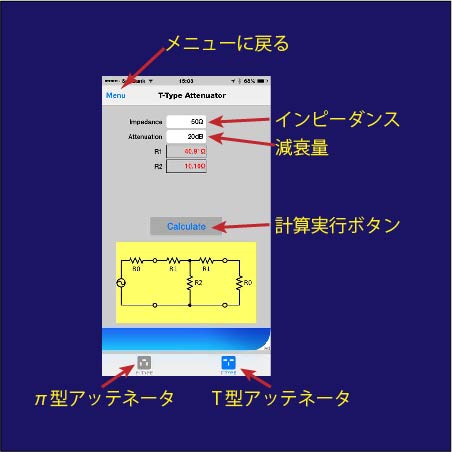
T型アッテネータ計算画面
Copyright © 2014 AEC Enterprise. All rights reserved.


